『Call of Duty: Black Ops 6』のベータ版がリリースされ、早速多くのプレイヤーが様々な設定を試しながらゲームを楽しんでいます。
特に、キャラクターコントロールやエイムの設定は、勝敗を左右する重要な要素です。
本記事では、PS5版をプレイしている筆者が、ゲーム内で使用している基本的な設定や感度、さらにキャラコンに特化したカスタム設定について詳しく解説します。
これからのプレイに役立つ情報が満載なので、ぜひ参考にしてください!
 冷凍みかん
冷凍みかん上達するには、まずは設定から!
BO6おすすめ設定:コントローラー設定のポイント


『Call of Duty: Black Ops 6』のプレイにおいて、コントローラー設定は非常に重要です。
適切な設定を行うことで、より快適にゲームを楽しむことができ、操作の精度も向上します。
ここでは、特に注目すべき設定ポイントについて解説します。
ボタン配置とおすすめのカスタム設定
- カスタムボタン配置を利用することで、自分のプレイスタイルに合った操作が可能になります。
- デフォルト設定は初心者向けですが、上級者には「バンパージャンパータクティカル」のような配置が人気です。
- 自分だけのボタン配置を作る場合、ジャンプやスライディングといったアクションを押しやすいボタンに設定するのがおすすめです。
| 設定名 | 説明 |
|---|---|
| デフォルト | 基本的なボタン配置で初心者向け |
| バンパージャンパー | L1でジャンプ、L2でしゃがむ配置 |
| タクティカル | しゃがみとスライディングをL1に設定 |
| カスタム | 自分好みにボタンを自由に設定 |
水平&垂直スティック感度の設定方法
- スティック感度は、プレイヤーのエイム精度に直接影響を与えます。
- 通常、水平と垂直の感度は同じ数値に設定するのが一般的ですが、プレイスタイルによって調整が必要です。
- プロのプレイヤーは感度を「5」から「7」に設定することが多いですが、初心者は「4」か「5」で安定させるのがおすすめです。
| 感度設定 | 説明 |
|---|---|
| 4 | 初心者向け、安定したエイムを実現 |
| 5 | 平均的な感度設定、エイムと反応速度のバランスが良い |
| 7 | 上級者向け、素早いエイムが可能だが、細かい調整が必要 |
| 8以上 | プロ向け、非常に素早い反応が可能だが、慣れが必要 |
振動機能とトリガーエフェクトの設定
- 振動機能をオフにすると、プレイ中の安定感が増します。振動によってエイムがぶれるのを防ぐため、競技シーンでは振動機能をオフにすることが一般的です。
- トリガーエフェクトも同様に、臨場感を高める一方でプレイの精度に影響を与えるため、オフにするのがおすすめです。
ゲームプレイに影響する詳細設定


『Call of Duty: Black Ops 6』でのゲームプレイにおいて、設定の細部まで調整することは非常に重要です。
これらの設定を最適化することで、キャラクターの動きやエイムの精度が大きく向上し、プレイ全体のパフォーマンスが高まります。
以下では、ゲームプレイに特に影響を与える重要な設定項目について詳しく説明します。
デッドゾーン設定の重要性と調整方法
- デッドゾーンとは、スティックを倒した際に反応が始まるまでの遊び部分のことを指します。適切に設定することで、キャラクターの操作精度を高めることができます。
- L2とR2のデッドゾーンを「0」に設定すると、スティックの反応が敏感になり、瞬時にアクションを起こすことが可能です。ただし、スティックが壊れやすくなる可能性があるため、慎重に設定してください。
- 左スティックのデッドゾーンは移動の精度に影響を与え、右スティックのデッドゾーンはエイムの精度に影響を与えます。自分のコントローラーの状態やプレイスタイルに合わせて微調整することが重要です。
| 設定項目 | 推奨設定値 | 説明 |
|---|---|---|
| L2 デッドゾーン | 0 | 素早い反応が可能。コントローラーの劣化に注意。 |
| R2 デッドゾーン | 0 | トリガー操作の精度が向上。反応速度が速くなる。 |
| 左スティック | 1 | 自動移動の防止に最適。調整で精密な動きを実現。 |
| 右スティック | 4 | エイムの安定性を確保。高すぎると細かい調整が難しくなる。 |
左スティック最大入力の設定とその効果
- 左スティック最大入力の設定は、スティックをどれだけ倒したらキャラクターが最大速度で動くかを決定します。この設定により、素早い動きやダッシュをスムーズに行うことが可能です。
- 通常、65~70の設定が推奨されます。これにより、軽くスティックを倒しただけで素早く動くことができるため、瞬時の動きが求められる場面で有利になります。
- 最大入力を低く設定すると、ダッシュ操作が素早くなりますが、誤操作のリスクも高まるため、プレイスタイルに応じて調整が必要です。
エイムの詳細設定とおすすめ設定
- エイムレスポンス曲線タイプは、エイムの動き方を設定する重要な項目です。この設定を変更することで、スティック操作に対する感度の変化を調整できます。
- 主な選択肢には標準、リニア、ダイナミックがあります。それぞれ以下のような特徴があります:
- 標準:スムーズで安定したエイムを提供しますが、少し重く感じることがあります。
- リニア:スティックの動きに対して直接的な反応が得られ、素早いエイムが可能です。
- ダイナミック:初動が速く、その後の動きが緩やかになるため、近距離戦でのエイムに最適です。
| エイムレスポンス曲線タイプ | 説明 |
|---|---|
| 標準 | 安定したエイムが可能で、初心者におすすめ。少し重い感触がある。 |
| リニア | 素早い反応が可能で、エイムを正確にコントロールしやすい。 |
| ダイナミック | 初動が速く、緩やかなエイムが可能。近距離戦で有効。 |
エイムアシストとモーションセンサー設定
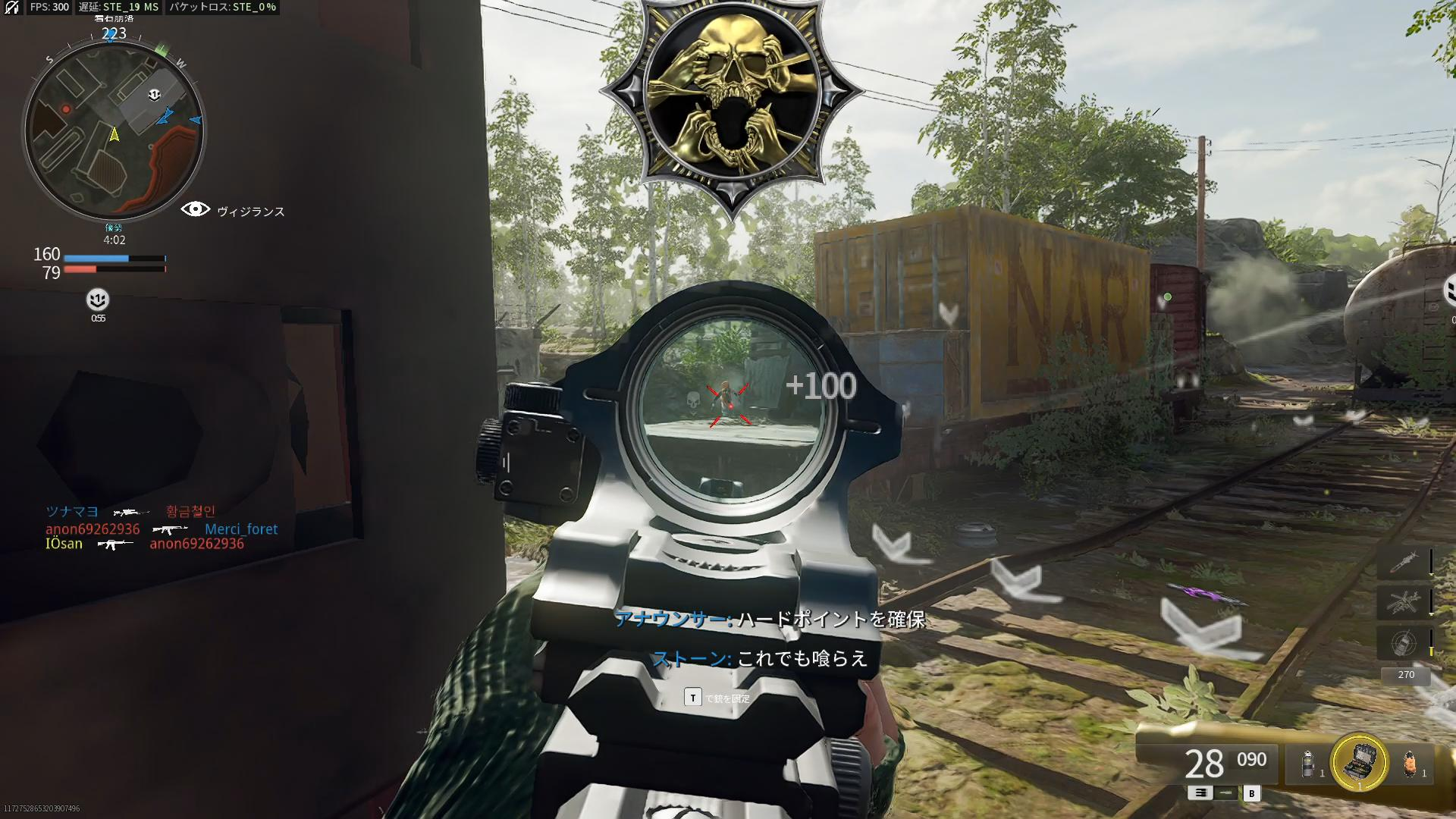
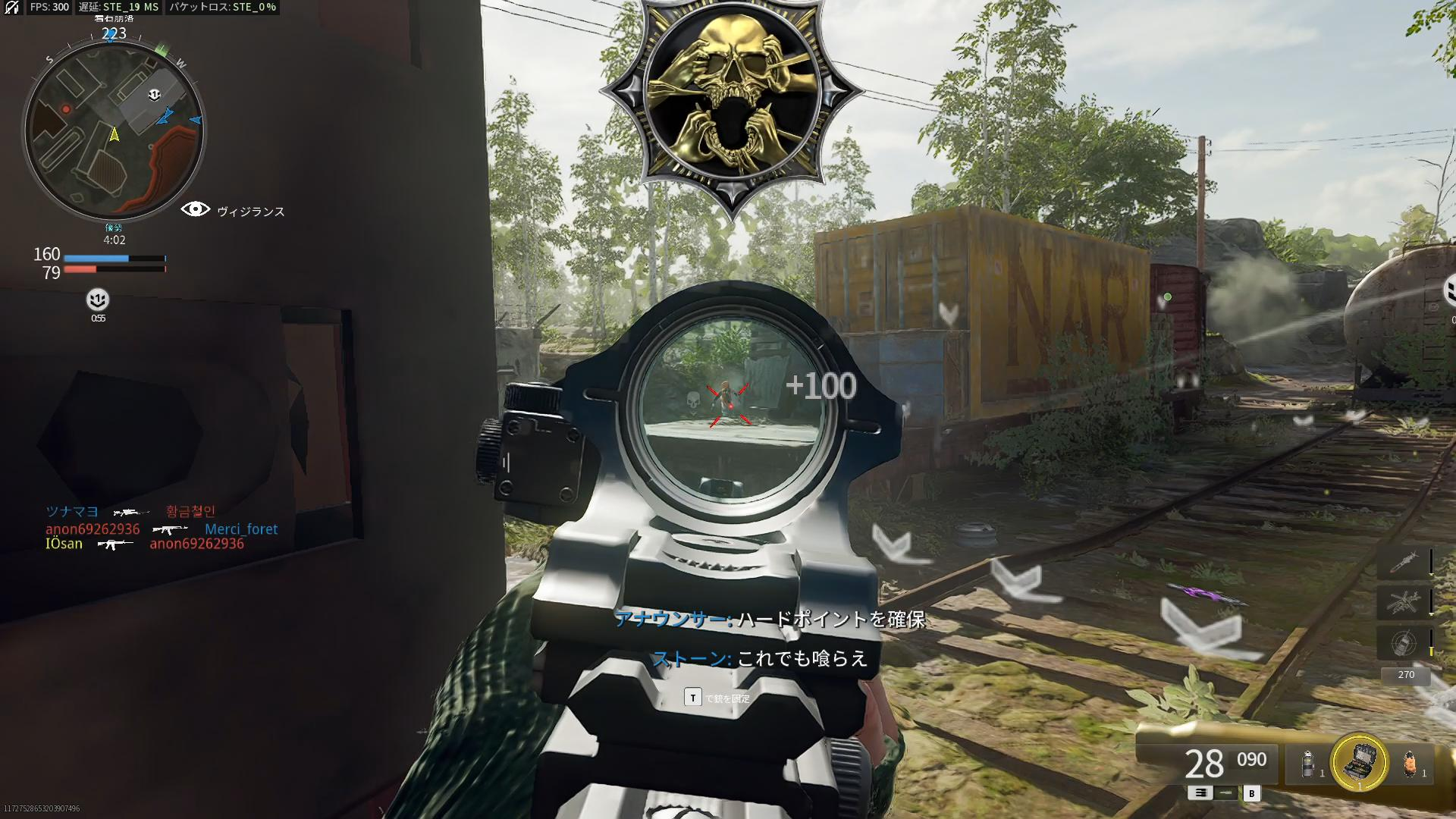
※引用元:エピックパインのゲームブログ
『Call of Duty: Black Ops 6』のプレイにおいて、エイムアシストとモーションセンサーの設定は、特にコントローラーでのプレイに大きな影響を与えます。
これらの設定を正しく調整することで、エイムの精度や操作の快適さが向上し、より良いプレイ体験を得ることができます。
エイムアシストの設定
- エイムアシストは、ターゲットにエイムを合わせる際に補助してくれる機能です。特にコントローラー使用時には、スティック操作の精度を補うために非常に重要です。
- エイムアシストの設定には、いくつかのオプションがあります:
- 標準: エイム時にターゲットに対してスムーズな補正を行います。多くのプレイヤーが利用する基本設定です。
- 集中: エイム時に、ターゲット近くで急激に感度を下げ、より細かいエイムを可能にします。遠距離でのエイムに適しています。
- 精密: ターゲットにエイムが近づくとき、感度が劇的に下がり、より高精度なエイムが可能です。ヘッドショット狙いに向いています。
- ダイナミック: 動きの速いターゲットを追いやすいようにエイム補正が変化する設定です。近距離での戦闘に適しています。
| エイムアシストタイプ | 説明 |
|---|---|
| 標準 | 一般的なエイム補正を提供し、様々な状況でバランスの取れたエイムが可能。 |
| 集中 | エイム中にターゲット付近で感度を下げることで、遠距離のエイムに効果的。 |
| 精密 | ターゲットに近づくと感度が急激に下がり、ヘッドショットなど精密なエイムが可能。 |
| ダイナミック | 速い動きのターゲットを追う際に効果的。近距離戦闘向け。 |
モーションセンサー設定
- モーションセンサーは、コントローラーの動きを検知してエイムを補助する機能です。主にジャイロ操作を利用するもので、コントローラーを傾けることでエイムを調整できます。
- この機能は、特に細かなエイム調整が必要な場面で有効です。ただし、使用には慣れが必要で、プレイスタイルによっては逆にプレイが難しくなることもあります。
- オンにすることで、ジャイロ機能を利用してエイムを補助します。これにより、スティック操作に加えてコントローラーの動きでエイムが可能になります。
- オフにすると、ジャイロ操作は無効になり、スティックのみでエイムを行います。従来のFPSゲームの操作に慣れているプレイヤーにはこちらの設定が推奨されます。
| モーションセンサー設定 | 説明 |
|---|---|
| オン | コントローラーの傾きでエイムが可能。精密なエイム調整がしやすいが、慣れが必要。 |
| オフ | ジャイロ操作は無効。スティックのみでの操作。従来の操作感に近い。 |
キャラコンの設定とコツ


『Call of Duty: Black Ops 6』において、キャラコン(キャラクターコントロール)の設定は、戦闘中の動きの速さや正確さに大きく影響を与えます。
キャラコンを適切に設定し、操作に慣れておくことで敵との戦闘で優位に立つことができ、素早い反応と的確な動きが求められるシーンで有効です。
以下では、キャラコンの設定と効果的な使用方法について詳しく説明します。
タクティカルダッシュアシストの有効活用
- タクティカルダッシュアシストは、スティックを前に倒すだけで自動的に全速力でダッシュする機能です。この設定を有効にすると、常に素早い動きが可能になり、特に素早く移動して敵をかく乱する戦術に有効です。
- 通常、オンにすることでスティックを押し込む必要がなくなるため、手の疲労が軽減されます。これにより、長時間のプレイでも疲れにくくなります。
- この設定を使うときは、スティックの寿命に注意が必要です。頻繁にダッシュを行うことでスティックが消耗しやすくなるため、スティックの耐久性が気になる場合は、時々設定をオフにしてみるのも良いでしょう。
| 設定項目 | 説明 |
|---|---|
| タクティカルダッシュアシスト | スティックを前に倒すだけで自動的に全速力でダッシュ。操作が簡略化され、戦闘中の機動力が向上。 |
スライディングと飛び込みの挙動設定
- スライディングと飛び込みの設定は、近距離戦での動きの多様性を高める重要な要素です。これらの動きを素早く出すことで、敵の攻撃を回避したり、急襲したりすることが可能になります。
- 設定には主に以下のオプションがあります:
- スライディングのみ: しゃがみボタンを押した瞬間にスライディングが発動する設定。スライディングを多用するプレイヤーに最適です。
- 飛び込みのみ: しゃがみボタンを押した瞬間に飛び込みが発動する設定。敵の攻撃をかわすために飛び込みを多用するプレイヤーに適しています。
- ハイブリッド: 短く押すとスライディング、長押しすると飛び込みが発動する設定。状況に応じて両方の動きを使い分けたいプレイヤーにおすすめです。
| 設定名 | 説明 |
|---|---|
| スライディングのみ | しゃがみボタンを押した瞬間にスライディングが発動。遅延が少なく素早い動きが可能。 |
| 飛び込みのみ | しゃがみボタンを押した瞬間に飛び込みが発動。回避動作に適している。 |
| ハイブリッド | しゃがみボタンの短押しでスライディング、長押しで飛び込みが発動。状況に応じて使い分け可能。 |
ドア自動除き設定と効果的な使い方
- ドア自動除き設定は、ドアを開ける際にスティック操作だけでなく視点の操作も合わせて行う機能です。この設定を有効にすると、ドアを静かに開けながら敵の位置を確認することが可能になります。
- ドアを開ける際に音を立てたくない場合や、敵が待ち伏せしているかもしれない状況で特に有効です。ドアを静かに開けることで、敵に気づかれずに進入することができます。
| 設定項目 | 説明 |
|---|---|
| ドア自動除き設定 | ドアを開ける際に、視点操作とスティック操作を同時に行う設定。静かにドアを開けることが可能。 |
グラフィックと表示設定の最適化


『Call of Duty: Black Ops 6』において、グラフィックと表示設定の最適化は、プレイの快適さとパフォーマンスに直接影響を与えます。
これらの設定を適切に調整することで、視認性が向上し、戦況を有利に進めることが可能になります。
以下では、グラフィックと表示設定を最適化するための重要なポイントを詳しく説明します。
120Hzリフレッシュレート設定のすすめ
- 120Hzリフレッシュレートを有効にすることで、モニターの描画速度が向上し、ゲームの動きがより滑らかになります。これにより、敵の動きを素早く捉えることができ、反応速度が求められる場面で優位に立つことができます。
- この設定を使用するには、モニターやテレビが120Hzに対応している必要があります。また、HDMIケーブルも120Hz対応のものを使用することが推奨されます。
- リフレッシュレートを高く設定することで、モーションブラーを軽減し、視認性を大幅に向上させることが可能です。
明るさと視野角の調整方法
- 明るさの設定は、ゲーム内の環境を見やすくするために重要です。適切な明るさを設定することで、暗い場所でも敵を見逃すことなく、迅速に対応することができます。
- 基本的には、デフォルトの50を基準として、自分のモニターやプレイ環境に合わせて調整します。暗すぎる場合は明るさを上げ、明るすぎる場合は下げると良いでしょう。
- 視野角(FOV)の設定は、視界の広さを調整するための設定です。視野角を広げることで、周囲の状況をより広範囲で確認することができ、敵の位置を把握しやすくなります。ただし、視野角を広げすぎると、遠くの敵が小さく見え、エイムが難しくなる場合があります。
| 設定項目 | 推奨設定 | 説明 |
|---|---|---|
| 明るさ | 50(デフォルト) | モニターや環境に応じて調整。暗い場所での視認性を確保するために最適化。 |
| 視野角 | 90-110 | 視界を広げて周囲の状況を把握しやすくするが、広げすぎるとエイムが難しくなる可能性。 |
モーションブラーとフィデリティFXの設定
- モーションブラーは、動きの速いオブジェクトがブレる効果を表現する設定です。臨場感を高める効果がありますが、敵を見失いやすくなるため、オフにすることが推奨されます。
- ウェポンモーションブラーも同様に、武器の動きに対するブラー効果です。これもオフにすることで、視認性が向上し、戦闘中の状況把握がしやすくなります。
- フィデリティFX CAS(Contrast Adaptive Sharpening)は、画面のシャープネスを調整し、視覚的な鮮明さを向上させる機能です。オンに設定し、シャープネスを100にすることで、画面がくっきりと見え、敵を発見しやすくなります。
| 設定項目 | 推奨設定 | 説明 |
|---|---|---|
| モーションブラー | オフ | 動きのブレを軽減し、敵を見失わないようにするために推奨。 |
| ウェポンモーションブラー | オフ | 武器の動きにブラーをかけない設定。視認性が向上し、戦闘中の判断力を高める。 |
| フィデリティFX CAS | オン(シャープネス100) | 画面の鮮明度を高め、敵を見つけやすくするために設定する。 |
オンデマンドテクスチャストリーミングとモーションリダクション
- オンデマンドテクスチャストリーミングは、インターネット接続を利用してゲーム中にテクスチャを読み込む機能です。ミニマルに設定することで、ゲームのパフォーマンスが向上し、ラグを軽減できます。特にインターネット回線が不安定な場合や、ゲームが重く感じる場合に効果的です。
- モーションリダクションは、特定の視覚効果を減少させる設定です。誤って設定を変更すると、全体のビジュアル設定が変わってしまうことがあるため、注意が必要です。この設定はデフォルトのままにしておくのが無難です。
| 設定項目 | 推奨設定 | 説明 |
|---|---|---|
| オンデマンドテクスチャストリーミング | ミニマル | ラグを減らし、ゲームのパフォーマンスを向上させる。インターネット接続が不安定な場合に特に有効。 |
| モーションリダクション | デフォルト | 不要な視覚効果を減らし、視認性を確保する。誤って設定を変更しないように注意。 |
グラフィック表示設定の最適化
- 視野角(FOV)の調整は、プレイヤーがどれだけ広く周囲を見ることができるかに影響します。通常は90から110の間に設定するのが良いでしょう。これにより、周囲の状況を把握しやすくなり、敵の発見が容易になります。
- カメラの揺れ(カメラブレ)は、動きによる視界の揺れを減少させる設定です。最低の50%に設定することで、プレイ中の揺れが最小限になり、精度の高いエイムが可能になります。
- フラッシュバンの効果も設定で調整できます。フラッシュバンを受けた際の画面の白さを減少させるため、オンに設定しておくことが推奨されます。
| 設定項目 | 推奨設定 | 説明 |
|---|---|---|
| 視野角(FOV) | 90-110 | 広い視界で周囲の状況を確認しやすくするが、エイムが難しくなる可能性がある。 |
| カメラの揺れ | 最低の50% | 視界の揺れを最小限にし、精密なエイムを実現。 |
| フラッシュバン効果 | オン | フラッシュバンの影響を軽減し、視認性を向上。 |
オーディオ設定とHUDのカスタマイズ


オーディオ設定とHUD(ヘッドアップディスプレイ)のカスタマイズが、ゲームプレイに大きな影響を与えます。
これらの設定を最適化することで、戦況を的確に把握し、プレイの精度を向上させることができます。
以下では、オーディオ設定とHUDのカスタマイズについて詳しく解説します。
ゲーム音量とBGM設定の調整
- ゲーム音量は、ゲーム内の全ての効果音の音量を調整する設定です。敵の足音や銃声を正確に聞き取るためには、ゲーム音量を高めに設定することが推奨されます。
- BGM(バックグラウンドミュージック)の設定は、戦闘中の音楽の音量を調整します。BGMはゲームの雰囲気を高めますが、敵の音を聞き逃す原因になることもあります。競技的なプレイを重視する場合は、BGMをオフまたは音量を低く設定することが有効です。
エフェクト音量とボイス音量の設定
- エフェクト音量は、銃声や爆発音、足音などゲーム内の効果音の音量を調整します。この設定を高めにすることで、敵の動きを正確に把握しやすくなります。
- ボイス音量は、NPCやプレイヤーキャラクターの音声の音量を調整します。ボイス音量は、プレイ中の指示や敵の情報を伝える重要な要素であるため、適切な音量に設定することが推奨されます。
| 設定項目 | 推奨設定 | 説明 |
|---|---|---|
| ゲーム音量 | 高め | 足音や銃声を正確に聞き取るために音量を高めに設定。 |
| BGM | オフまたは低め | 音楽による敵の音の聞き逃しを防ぐためにオフまたは低めに設定。 |
| エフェクト音量 | 高め | 銃声や足音など、重要な効果音を明瞭に聞き取るために高めに設定。 |
| ボイス音量 | 適度 | 指示や情報を聞き逃さないように適度に設定。 |
オーディオミックスと低音強化
- オーディオミックスの設定は、ゲーム内の音のバランスを調整する機能です。「シネマティック」や「低音強化」などの設定を使用することで、足音や銃声がより明瞭に聞こえるようになります。競技的なプレイを行う場合は、低音強化を選択することがおすすめです。
- 低音強化は、低周波数の音を強調することで、足音や爆発音などの重要な音を強調します。これにより、敵の動きや位置をより正確に把握することができます。
HUDのカスタマイズ
HUD(ヘッドアップディスプレイ)は、プレイヤーがゲーム内で状況を把握するための重要な情報を表示する画面です。
HUDのカスタマイズを行うことで、ゲームプレイをより快適にし、必要な情報を迅速に確認することができます。
HUDプリセットとミニマップ設定
- HUDプリセットは、ゲーム画面上に表示される情報の配置を変更する設定です。標準設定の他にも、「拡大」、「ターゲットトラッカー」、「没入型」などのプリセットがあります。
- 標準: デフォルトの設定で、基本的な情報が表示されます。
- 拡大: ミニマップや弾薬表示が大きく表示されるため、初心者や視力が低下しているプレイヤーに適しています。
- ターゲットトラッカー: ミニマップが画面下部に表示され、敵の位置を直感的に把握しやすくなります。
- 没入型: 画面の情報量を減らし、より没入感を高める設定です。
| プリセット名 | 説明 |
|---|---|
| 標準 | 基本的なHUD表示。 |
| 拡大 | ミニマップや弾薬表示が大きく、視認性が向上。 |
| ターゲットトラッカー | ミニマップが画面下部に配置され、敵の位置を把握しやすい。 |
| 没入型 | 画面上の情報を最小限に抑え、没入感を高める。 |
- ミニマップの形状は、「ラウンド」と「スクエア」の2種類があります。スクエアを選択することで、視野が広がり、敵の動きをより早く確認することができます。競技的なプレイを行う場合は、スクエアを選択するのが一般的です。
- ミニマップの回転をオンにすると、プレイヤーの向きに合わせてミニマップが回転し、敵の位置を直感的に把握しやすくなります。これにより、即座に反応しやすくなり、戦術的な動きが可能になります。
| 設定項目 | 推奨設定 | 説明 |
|---|---|---|
| ミニマップ形状 | スクエア | 視野が広がり、敵の動きをより早く確認可能。 |
| ミニマップ回転 | オン | プレイヤーの向きに合わせてミニマップが回転し、敵の位置を直感的に把握しやすくする。 |
レーダー設定とフラッシュバン効果
- レーダー設定は、敵の発砲位置を示すアイコンの表示方法を変更します。レーダーをオンにすると、敵の位置を視覚的に把握しやすくなり、戦況の管理が向上します。
- フラッシュバン効果は、フラッシュバンを受けた際の画面の視覚効果を調整する設定です。暗転効果をオンにすると、フラッシュバンの眩しい光を暗転に変換し、目に優しくプレイしやすくなります。
| 設定項目 | 推奨設定 | 説明 |
|---|---|---|
| レーダー設定 | オン | 敵の発砲位置をミニマップに表示し、戦況の把握を容易にする。 |
| フラッシュバン効果 | 暗転効果 | フラッシュバンの眩しい光を暗転に変換し、目の疲れを軽減。 |
その他の設定と便利な機能
その他の設定と便利な機能をうまく活用することで、プレイ体験をさらに向上させることができます。
これらの設定を理解し、自分のプレイスタイルに合わせてカスタマイズすることで、ゲーム内での操作がより快適になり、パフォーマンスも向上します。
以下では、特に注意すべきその他の設定と便利な機能について詳しく説明します。
アクションリロードの挙動設定
- アクションリロードの設定は、リロード時の操作方法をカスタマイズする機能です。この設定により、プレイヤーは戦闘中のリロードの仕方を柔軟に変えることができます。
- 主なオプションには、タップでリロード、タップでアクション、アクション優先があります。
- タップでリロード: 武器のリロードをタップ操作で行い、他のアクション(武器の拾得やインタラクト)を長押しで行います。シンプルな操作感で、初心者におすすめです。
- タップでアクション: 武器の拾得やインタラクトをタップ操作で行い、リロードを長押しで行います。リロードよりもアイテムの取得やインタラクトを重視するプレイヤーに適しています。
- アクション優先: 最も近いアクションをタップで行い、リロードは長押しで行います。この設定は、戦闘中に素早くアイテムを拾いたいプレイヤーにおすすめです。
| 設定名 | 説明 |
|---|---|
| タップでリロード | リロードをタップ操作で行い、他のアクションを長押しで行う。初心者に最適。 |
| タップでアクション | アクションをタップ操作で行い、リロードを長押しで行う。アイテム取得を重視するプレイヤー向け。 |
| アクション優先 | 最も近いアクションをタップで行い、リロードは長押しで行う。素早いアイテム取得が可能。 |
ダッシュリロードキャンセル設定の有効化
- ダッシュリロードキャンセルは、リロード中にダッシュをすることでリロード動作を中断する機能です。この設定を有効にすることで、戦闘中に素早く移動しながらリロードをキャンセルでき、敵の攻撃を回避することができます。
- リロード動作を中断してすぐに戦闘に復帰したい場合に特に有効で、戦術的な動きを可能にします。
- オフに設定すると、ダッシュしてもリロードは継続されるため、リロード完了を優先したいプレイヤーにはこちらの設定が適しています。
| 設定項目 | 推奨設定 | 説明 |
|---|---|---|
| ダッシュリロードキャンセル | オン | リロード中にダッシュを行うことでリロードを中断し、素早く戦闘に復帰できる。 |
| ダッシュリロードキャンセル | オフ | ダッシュしてもリロードは継続される。リロード完了を優先したい場合に適している。 |
クイック設定と便利機能の活用方法
- クイック設定は、ゲーム内で頻繁に使用する設定を素早く変更するためのショートカットメニューです。これにより、プレイヤーはゲームプレイ中に迅速に設定を調整することができます。
- 例えば、デッドゾーンの調整や音量の変更など、プレイスタイルや状況に応じてすぐに変更したい設定を登録しておくことで、戦闘中でも簡単に調整が可能です。
- クイック設定をカスタマイズするには、設定画面で調整したい項目にカーソルを合わせ、「お気に入り」ボタンを押すことで、ショートカットメニューに追加されます。
その他の便利機能
- 自動ダッシュ: スティックを押し込むことなくダッシュができる機能で、プレイヤーの指の負担を軽減します。オンにすることで、特に長時間のプレイで疲労を減少させる効果があります。
- 弾薬カウント: 残弾数が一定以下になった時に自動で警告を出す設定です。これにより、リロードのタイミングを逃さず、常に弾薬の管理ができます。
- 自動拾得: 敵を倒した際に落とす弾薬やアイテムを自動的に拾う設定です。戦闘中にいちいちボタンを押さずに済むため、操作の手間を省くことができます。
| 機能名 | 説明 |
|---|---|
| 自動ダッシュ | スティックを押し込まずにダッシュが可能。指の負担を軽減し、長時間プレイに最適。 |
| 弾薬カウント | 残弾数が少なくなると警告を表示。リロードタイミングを逃さずに管理できる。 |
| 自動拾得 | 倒した敵の弾薬やアイテムを自動的に拾う。戦闘中の操作を簡略化。 |
その他の設定と便利な機能を適切に活用することで、ゲームのプレイ体験がより快適になり、操作の効率が向上します。
自分のプレイスタイルに合った設定を見つけ、ゲームのパフォーマンスを最大限に引き出しましょう。




